SISTEM OPERASI (OPERATING SYSTEM)
SIstem Operasi adalah program yang dibuat untuk mengendalikan dan mengkoordinasikan seluruh kegiatan dari sitem komputer.
>BAGIAN SISTEM OPERASI
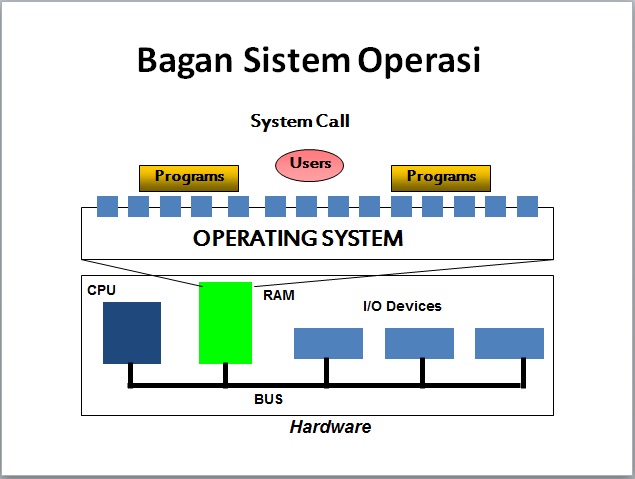
>SISTEM OPERASI MEMPUNYAI TIGA SASARAN UTAMA:
- Kenyamanan
- Efisien
- Berevolusi
>LANGKAH-LANGKAH INSTALASI WINDOWS 10:
- Tekan sembarang tombol unruk memulai instalasi windows 10. Misal kita dihadapkan kembali dengan tampilan seperti ini pada tengah proses instalasi jangan tekan tombol apapun, karena anda akan dibawa kembali ke proses awal instalasi jika melakukannya.
- Pilih Indonesian pada time and currency format
- Selanjutnya pilih Install now
- Kemudian centang 1 accept the licensi terms, lalu pilih next untuk melanjutkan
- Pilih ‘Custom’ hasil windows only(advanced)
Turorial Instalasi Windows 7 Untuk Pemula
>LANGKAH-LANGKAH MENGINSTAL MICROSOFT OFFICE 2007:
- Masukkan CD Master Microsoft Office 2007 pada CD atau DVD Room
- Masuk ke Windows Explorer dan klik ikon CD atau Room
- Klik ikon setup
- Akan muncul tampilan dari Ms Office 2007 berupa perintah untuk memasukkan Product key(serial number)
- Masukkan product key(biasanya berada dicover belakang tempat CD)
- Klik continue, maka akan dihadapkan Licence Term milik Ms Office 2007. Centang Accept the terms of this agreement
- Klik continue kembali. Kita akan menemukan Choose the installation you want. Menu tersebut berisi pilihan apa saja aplikasi Ms Office 2007 ingin kita instal
- Setelah kita klik Install Now, proses instalasi akan dimulai kurang lebih 20 menit
- Proses instalasi selesai, klik close
>LANGKAH-LANGKAH MENGINSTAL MICROSOFT OFFICE 2010:
- Masukkan CD atau DVD Master Ms Office 2010 pada CD atau DVD Rom
- Masuk ke explorer(ctrl-e) dan klik ikon CD atau DVD Rom, klik setup
- Proses Instalasi dimulai
- Instaler akan membawa kita pada pada software License Terms, pada tahap ini pilih I accept the term of thir agreement, klik continue
- Pilih paket instalasi pada Ms Office 2010. Pilih uprage untuk menginstal semua paket alikasi Ms Office 2010 atau Costumize untuk memilih salah satu dari paket aplikasi pada Ms Office 2010
- Tunggu beberapa menit untuk proses instalasi selesai.
>LANGKAH-LANGKAH MENGINSTAL SISTEM OPERASI DEBIAN 8
- Setting Boot Priority di bios pada CD atau DVD Rom
- Tekan tombol power dan masukkan DVD Instalasi Debian 8
- Pilih tampilan Graphical Install lalu enter
- Pilih bahasa, negara tempat pengguna, zona, dan tipe keyboard yang digunakan
- Selanjutnya proses membuat komponen installer dari CD biarkan hingga selesai
- Dalam menu Configure the network, ketikan nama host atau hostname yang akan digunakan untuk menemani debian yang akan diInstal
- Tebrukan domain yang akan digunakan
- Tentukan root password
- Isi user account yang nantinya digunakan untuk login ke debian
- Isi nama lengkap user, user name akun, isi password akun, lali klik continue
- Pembagian partisi oilih Guide use entire disk sbg semua harddisk akan digunakan untuk sistem Debian. Klik continue
- Menu SCSI data klik continue
- Partition disks pilih all file in one parttition, klik continue
- Menu write to change the disk centang yes
- Selanjutnya adalah pemeriksaan kelengkapan DVD, jika anda memiliki 3 DVD debian, klik yes
- Maukkan DVD debian le 2. Pada pilihan scan another CD centang yes, klik continue
- Pilih software selection
- Saat menu select and Install software biarkan proses sampai selesai.
>DRIVER
Driver Komputer adalah perangkat lunak yang membantu distem mengenali hardware yang laptop maupun komputer gunakan. Sehingga segala perintah yang pengguna intruksikan kepada hardware melalui sistem operasi dapat terjalan seperti yang diinginkan.
Fungsi driver komputer adalah sebagai penerjemah dari segala intruksi yang pengguna lakukan lewat perantara sistem operasi. Kemudian segala intruksi yang pengguna berikan itu akan diterjemahkan kedalam bhasa yang dimengerti oleh hardware sehingga segala intruksi yang pengguna berikan dapat dilaksanakan sengan baik.
Cara mendapatkan driver:
1)Menggunakan CD
Cara melakukan instalasi juga sangat mudah yaitu dengan memasukkan DVD ke DVD drive maka setup akan berjalan dan mendeteksi sema driver yang belum terinstall secara otomatis.
CATATAN: Pada kondisi terntentu, keberadaan CD driver tidak dapat digunakan untuk menginstall driver. Hal ini sering terjadi pada anda melakukan uprage sistem operasi yang tidak disupport oleh pihak manufaktur.
2)Mendowload dari situs remsi
Setelah mendowload driver di situs vendir, langkah selanjutnya tinggal melakukan instalasi driver di PC anda.
3)Menggunakan Tool pendeteksi driver
Cara ini adalah dengan memanfaatkan program pintar yang berfungsi mendeteksi driver secara otomatis dan dapat digunakan untuk sebagian besar hardware komputer yang ada saat ini. Peogram pendeteksi driver komputer terbaik saat ini adalah Driver Pack Solution atau DPS.
DriverPack merupakan kumpulan beberapa driver berbagai tipe jenis motherboard dipaketkan menjadi satu. DriverPack juga merupakan software aplikasi yang portabel, artinya tidak perlu memerlukan space atau tempat untuk instalasi software aplikasi ini, karena software ini langsung dapat dijalankan tanpa proses instalasi.
Instal driver menggunakan Driver Pack
- Langkah pertama, jika DriverPack berupa file ISO, maka ekstrak dahulu, kemudian setelah diekstrak klik kanan pilih ‘run as administrator’
- Langkah selanjutnya, muncul tab jendela uprage jika DriverPack yang anda sudah punya sudak tidak update lagi, maka klik ‘cancel’
- Tunggu beberapa saat, kemudian klik ‘Expert Mode’ untuk tanda setuju (centang)
- Setelah expert mode dicentang, maka akan muncul semua driver yang akan diinstal pada komputer anda
- Klik ‘Select All’ untuk memulai pemilihan semua driver yang dapat dibaca oleh sistem aplikasi DriverPack solution ini
- Pada langkah selanjutnya, pilih ‘Install’ untuk memulai instalasi
- Muncul tab jendela baru yang menunjukkan untuk merestat komputer anda, maka restart komputer anda dengan cara klik ‘oke’
- Ada beberapa driver yyang tidak dapat terinstall karena kendala pada tipe motherboard dan hardware yang digunakan.
Kekurangan Driver Pack Solution:
- Driver Pack Solution memiliki ukuran yang begitu besar terakhir mencapai 14 GB, sehingga perlu dipikir jika ingin mendowloadnya.
- Program ini tidak dapat berjalan selain sistem operasi Windows
- Kebanyakan aplikasi tambahan menggunakan bahsa Rusia, karena dibuat oleh orang Rusia.
